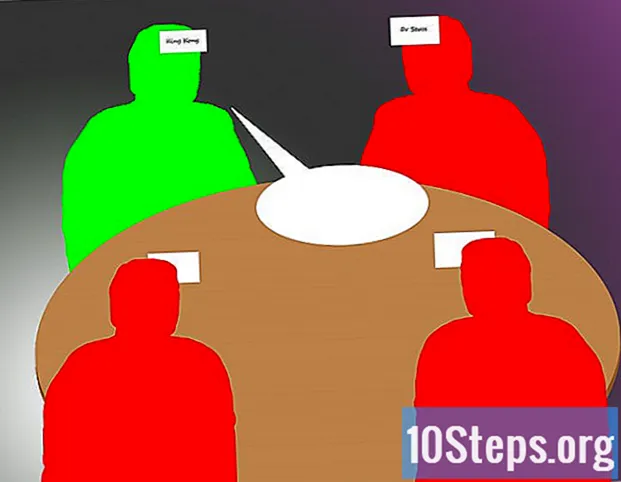நூலாசிரியர்:
Clyde Lopez
உருவாக்கிய தேதி:
20 ஆகஸ்ட் 2021
புதுப்பிப்பு தேதி:
12 மே 2024

உள்ளடக்கம்
பிற பிரிவுகள்உங்கள் அமேசான் ஃபயர் டிவி ஸ்டிக்கை வயர்லெஸ் நெட்வொர்க்குடன் எவ்வாறு இணைப்பது என்பதை இந்த விக்கிஹோ உங்களுக்குக் கற்பிக்கிறது.
படிகள்
ஃபயர் டிவி குச்சியை ஒரு சக்தி மூலத்துடன் இணைக்கவும். நீங்கள் ஏற்கனவே அவ்வாறு செய்யவில்லை எனில், யூ.எஸ்.பி கேபிளின் சிறிய முடிவை ஃபயர் ஸ்டிக்கில் பொருந்தக்கூடிய துறைமுகத்தில் செருகவும், மேலும் பவர் அடாப்டருக்கு பெரிய முடிவும். பின்னர், அடாப்டரை சுவரில் அல்லது பவர் ஸ்ட்ரிப்பில் செருகவும்.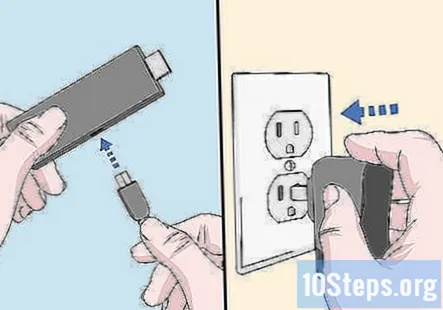
- உங்கள் டிவியில் இயங்கும் யூ.எஸ்.பி போர்ட் இருந்தாலும், அடாப்டரை சுவரில் செருகுவதை அமேசான் பரிந்துரைக்கிறது அல்லது உகந்த செயல்திறனுக்கான பவர் ஸ்ட்ரிப்.

டிவியில் ஒரு HDMI போர்ட்டில் ஃபயர் டிவி ஸ்டிக்கை செருகவும். HDMI போர்ட் டிவியின் பின்னால் இருந்தால் அல்லது வேறு எங்காவது வைஃபை அணுகல் இடத்திற்கு தெளிவான பாதை இல்லை என்றால், ஃபயர் டிவி ஸ்டிக் உடன் வந்த HDMI நீட்டிப்பைப் பயன்படுத்தவும்.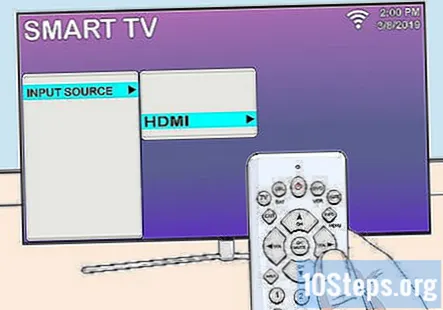
டிவியை இயக்கி, ஃபயர் டிவி ஸ்டிக்கின் HDMI உள்ளீட்டைத் தேர்ந்தெடுக்கவும். சரியான உள்ளீட்டைத் தேர்ந்தெடுக்கும்போது, திரையில் தீ டிவி மெனுவைக் காண்பீர்கள்.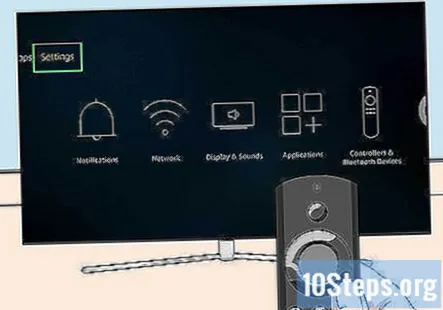
தேர்ந்தெடு அமைப்புகள். இது திரையின் மேற்பகுதிக்கு அருகில் உள்ளது.
தேர்ந்தெடு வலைப்பின்னல். கிடைக்கக்கூடிய நெட்வொர்க்குகளுக்கு ஃபயர் டிவி ஸ்டிக் ஸ்கேன் செய்யும்.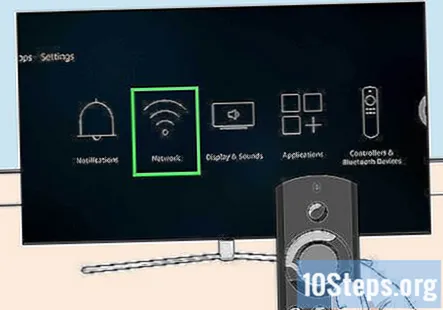
பிணையத்தைத் தேர்ந்தெடுக்கவும். பிணையத்திற்கு கடவுச்சொல் தேவைப்பட்டால், அதை இப்போது உள்ளிடுமாறு கேட்கப்படுவீர்கள்.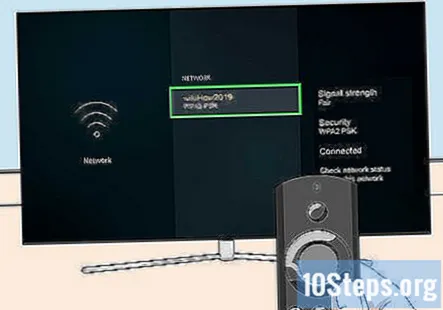
- உள்நுழைய வலைப்பக்கம் தேவைப்படும் பிணையத்துடன் நீங்கள் இணைக்கிறீர்கள் என்றால், உலாவி சாளரம் அந்தப் பக்கத்திற்கு திறக்கும்.
- நீங்கள் இணைக்க விரும்பும் பிணையம் மறைக்கப்பட்டிருந்தால், தேர்ந்தெடுக்கவும் பிற பிணையத்தில் சேரவும், பின்னர் இணைக்க திரையில் உள்ள வழிமுறைகளைப் பின்பற்றவும்.
கடவுச்சொல்லை உள்ளிட்டு தேர்ந்தெடுக்கவும் இணைக்கவும். நீங்கள் ஆன்லைனில் வந்ததும், அமேசானில் ஸ்ட்ரீம் செய்ய என்ன கிடைக்கிறது என்பதை அறிய உங்கள் ரிமோட் கண்ட்ரோலில் உள்ள முகப்பு பொத்தானை அழுத்தலாம்.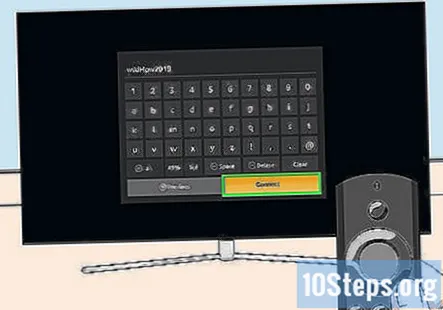
- நீங்கள் ஒரு வலைப்பக்கத்தில் உள்நுழைய வேண்டுமானால், இணைப்பை முடிக்க பக்கத்தில் உள்ள திரையில் உள்ள வழிமுறைகளைப் பின்பற்றவும்.
- வைஃபை கடவுச்சொல்லில் சிக்கல் இருந்தால் மற்றும் உங்கள் திசைவிக்கு "WPS" பொத்தான் இருந்தால், அதை வைஃபை உடன் இணைக்க பயன்படுத்தலாம். கடவுச்சொல் தோல்வியடைந்த பிறகு, வைஃபை நெட்வொர்க்குகளின் பட்டியலுக்குத் திரும்பி, தேர்ந்தெடுக்கவும் WPS பொத்தானைப் பயன்படுத்தி சேரவும், மற்றும் திரையில் உள்ள வழிமுறைகளைப் பின்பற்றவும்.
இணைப்பு சிக்கல்களை சரிசெய்யவும் (விரும்பினால்). உங்கள் இணைப்பில் சிக்கல் இருந்தால், சிக்கல் எங்குள்ளது என்பதைக் கண்டறிய ஃபயர் டிவி ஸ்டிக்கின் உள்ளமைக்கப்பட்ட பிணைய நிலை கருவியைப் பயன்படுத்தலாம். எப்படி என்பது இங்கே: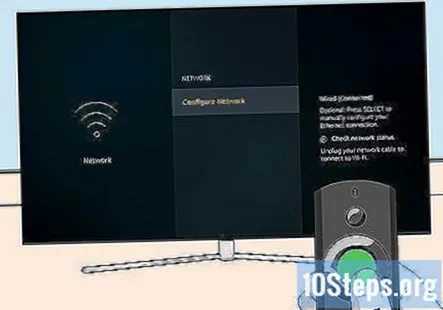
- திற அமைப்புகள் பட்டியல்.
- தேர்ந்தெடு வலைப்பின்னல்
- சரிசெய்தல் தொடங்க ரிமோட்டில் உள்ள பிளே பொத்தானை அழுத்தவும், சிக்கலை சரிசெய்ய திரையில் படிகளைப் பின்பற்றவும்.